\女性起業家 のための ChatGPTプロンプト集を無料プレゼント中/

女性起業家 のための
ChatGPTプロンプト集
無料プレゼント中


あなたのウェブサイト、もっと使いやすくできたらと思ったことはありませんか?
「WordPressプラグイン」とは、その願いを叶えるツールです。
WordPress初心者なんだけど、プラグインとはなに?
どんなことができるのか教えてほしいっす!



WordPressプラグインとは、プログラミングの知識がなくても、簡単に機能を拡張できるとっても便利なものなの!
この記事では
SEO対策の強化やセキュリティの向上、SNS連携なども手軽に実現できる
WordPressプラグインとは?というところから解説をしていきます。
ウェブ運営でよくある「SEOを効率化したい」「セキュリティを強化したい」といった悩みも、WordPressプラグインをインストールするだけで解決。数クリックで理想のサイトが作れます。
WordPressプラグインとは「WordPressの機能を拡張するもの」です。
基本のWordPressに用途に応じたプラグインをインストールして必要な機能を足していくということなんです。
WordPressの公式オンラインマニュアルにはこのように説明があります。
プラグイン
プラグインとは、WordPress にすでにある機能を拡張・追加するための手段です。
WordPress のコアは、柔軟性を保つため、不必要なコードでふくれあがってしまわないようなるべくコンパクトに設計されています。ユーザーそれぞれが特定のニーズに合ったプラグインを利用して、カスタム機能を取り入れられるように作られています。
WordPressサイトに既存の機能を強化したり、新しい機能を追加したりできるんっすね!



サイトを簡単便利にカスタマイズできる機能なんです!
プラグインは大体がボランティアによって開発されていて、一般的には無料で公開されています。
WordPressプラグインで解決できるよくある悩みは以下の5つがあります。
WordPressプラグインを使えば簡単に欲しい機能を追加してあなたの悩みを解決できます。
それぞれのニーズに合わせて必要な機能だけを使えるようになっています。
WordPressプラグインはとても便利な機能ですが注意点があります。
WordPressプラグインは便利そう!と思って何でも導入すればいいという訳じゃないんっすね!



導入しすぎるとサイトスピートやセキュリティに影響があるので注意です!
WordPressのテーマとの相性や、本当に必要なものかを見極めて導入を判断しましょう。
同じ機能を持つプラグインが複数ある
使っているテーマに既に機能が備わっていて重複する
など迷うときには次の点に注意をしてください。
まずは基本導入しておきたいWordPressプラグイン。
| 用途 | プラグイン名 |
|---|---|
| サイトマップの作成 | XML Sitemap Generator for Google |
| 画像の軽量化 | EWWW Image Optimizer |
| 文字化け対策 | WP Multibyte Patch |
| セキュリティ対策 | XO Security |
| お問い合わせフォーム | Contact Form 7 |
使っているテーマによって必要なプラグインが変わってくるので不要なプラグインを導入していないか慎重に選びましょう。
ここでは代表的なテーマCocoonとSWELLについて例をあげていきます。
CocoonはSEOに強く、軽量なサイトを作るのに適したテーマです。
余計なプラグインを入れすぎないのがポイント
Cocoonで導入しておきたいWordPressプラグインとは最低限この2つ
| 導入したいプラグイン機能 | プラグイン |
|---|---|
| キャッシュ系プラグイン | WP Fastest Cache または W3 Total Cache |
| 文字化け対策 | WP Multibyte Patch |
あとは、自分が必要と思われる機能がでてきたらひとつづつ追加していくのが良いです。
あると便利なプラグインとは
| プラグインの機能 | プラグイン |
|---|---|
| 記事下にコメント欄を入れる | Akismet Anti-Spam |
| サイトマップ | Google XML Sitemaps All in One SEO Pack |
| リンク切れをチェックする | Broken Link Checker |
Cocoonに機能があり、導入しなくてもいい不要なプラグインとは
SWELLはデザイン性に優れたテーマです。
カスタマイズしやすいプラグインとの相性が重要です。
SWELLで導入しておきたいWordPressプラグインとは
| プラグインの機能 | プラグイン |
|---|---|
| SEO対策 | SEO SIMPLE PACK |
| SEO対策 | XML Sitemap & Google News |
| お問合せフォーム | Contact Form 7 |
| セキュリティ | Wordfence Security |
SWELLに機能があり、導入しなくてもいい不要なプラグインとは
(SWELLはブロックエディターで使うのが効率的なテーマという前提条件です。)
画像圧縮に関してはwebPに変換すると便利です
【WebP(ウェッピー)とは?】他の画像との違いとブログで使うための変換方法!
お問い合わせフォームについて
AgentYouを使っている方は AgentMailのフォームを設置してつくることができます。
メルマガと一緒に管理できておすすめですよ!
WordPressプラグインのインストールを解説します。
例として「Useful Blocks」という記事装飾用のプラグインを導入していきます。
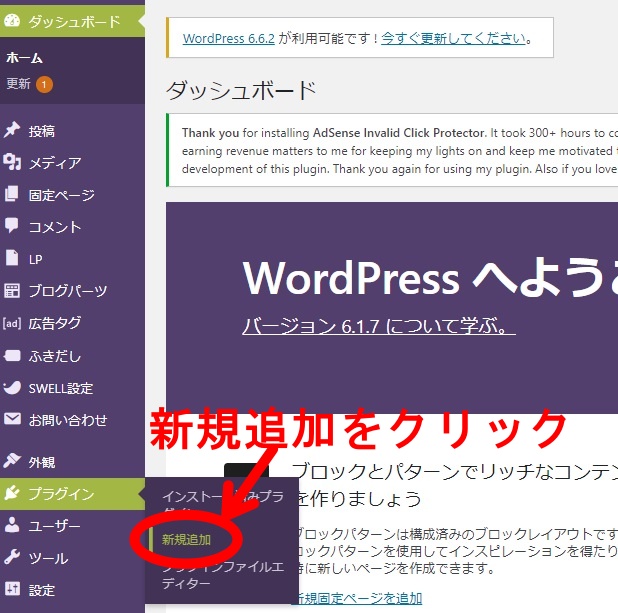
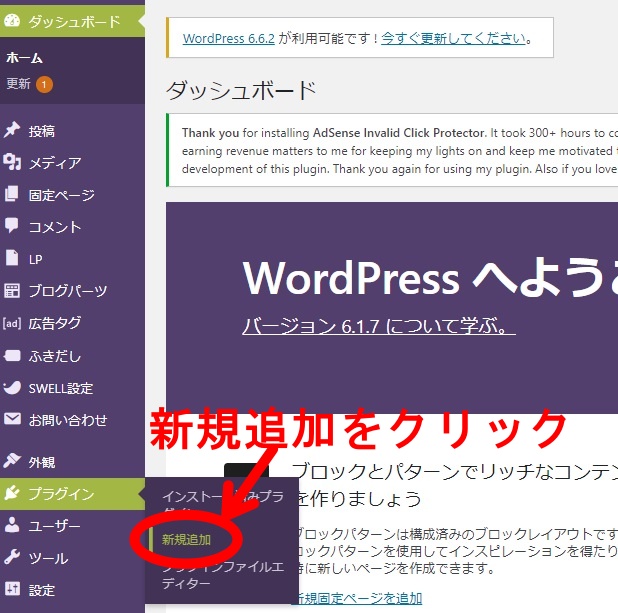
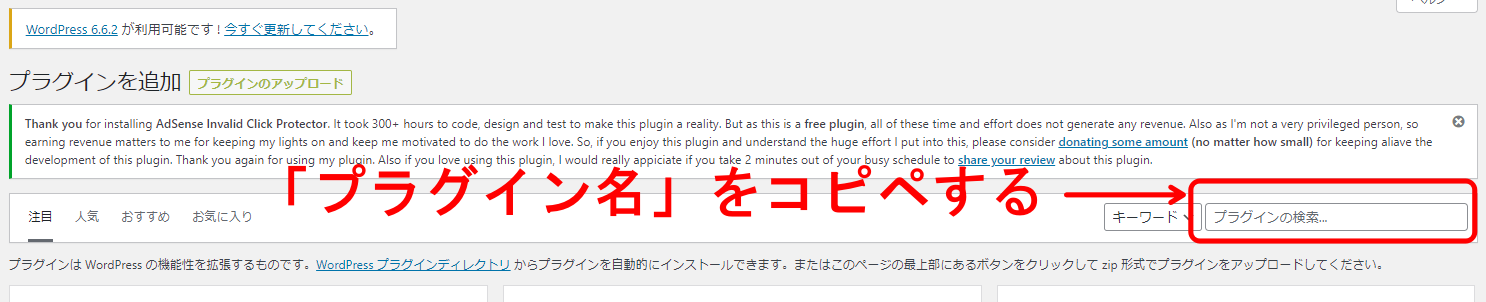
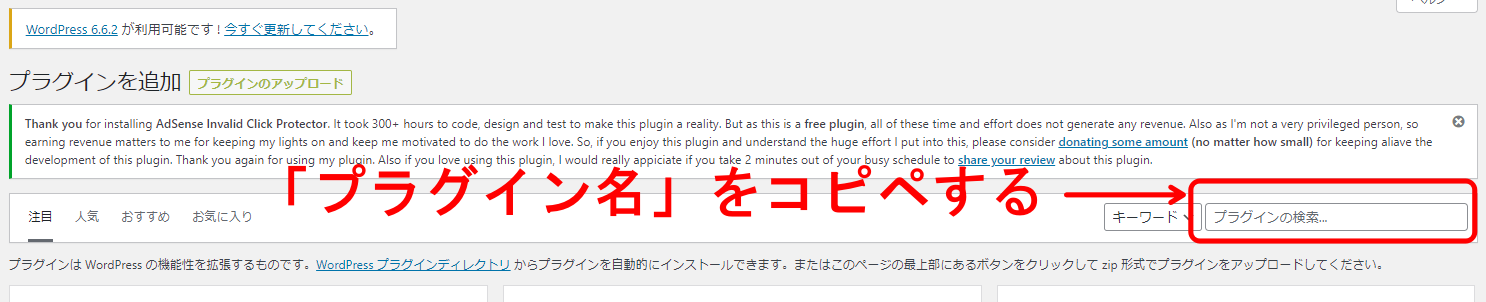
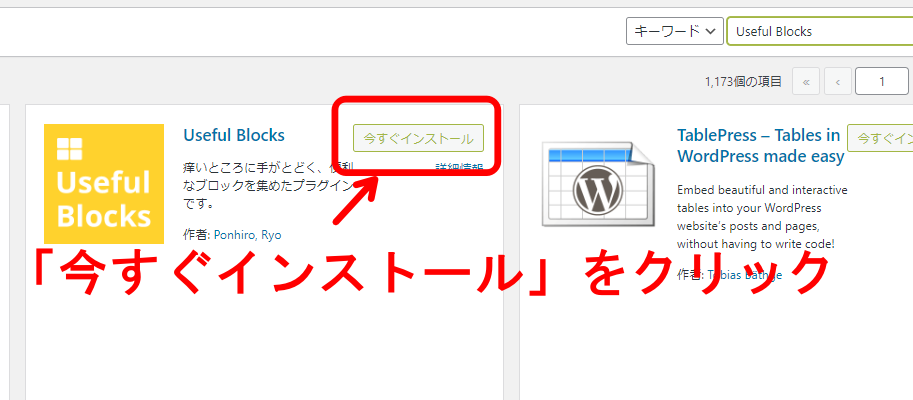
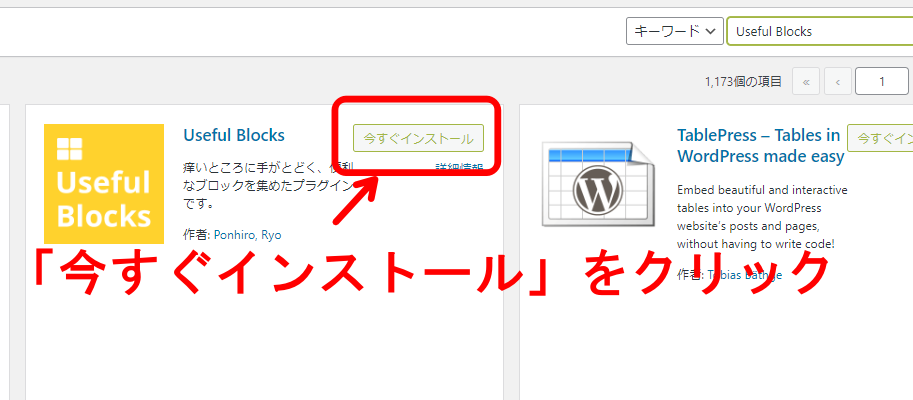
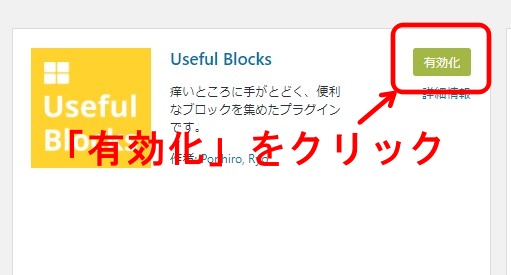
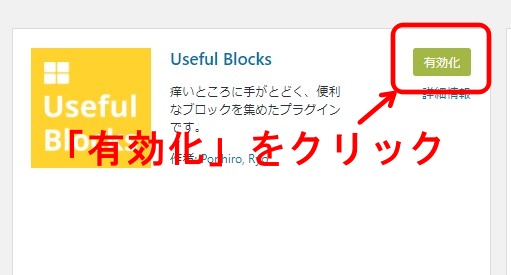
プラグインをインストールして有効化すればプラグインの機能を使うことができます。
導入するだけで良いものと設定が必要なものがあり
「設定」と表示してあるものはプラグインの説明をチェックしてその通りに設定をしてください。
WordPressダッシュボードの左側のバーの中にプラグイン名が新しく表示されますのでクリックして確かめることもできます。
ちなみに、「Useful Blocks」という記事装飾用のプラグインはCVボックスや比較ボックスのカラーを変えたりできるサイト自分のイメージカラーにするときに便利なプラグインでした。カラーの設定など後からやっていくタイプのプラグインになります。
今回は「WordPressプラグインとは」ということから基本的なおすすめのプラグイン、導入方法をご紹介しました。
WordPressプラグインとは「WordPressの機能を拡張するもの」
自分のサイトに必要な機能を足していくという感覚で導入をしていってください。
プラグインを導入してWordPressを簡単で便利に使えるように成るっすね!



便利そう!ということで次々とプラグインを導入しすぎるのも駄目なんです。
10個までくらいのプラグインを導入するのが管理しやすいですよ!
より機能的で魅力的なサイト作りにWordPressプラグインを活用していきましょう。
これからWordPressでブログを作ってサイトを運営したい!という方のお手伝いができます。
サーバー選びやドメインを決めたり1からできるご案内
これからブログを作りたい方はこちらの「これさえ見ればOK!ブログの作りかた」が参考になりますよ。

